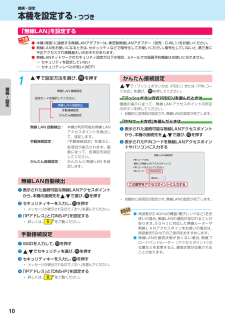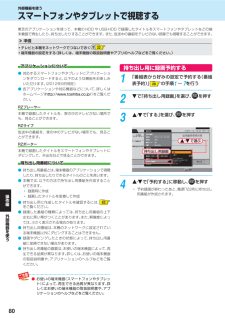Q&A
取扱説明書・マニュアル (文書検索対応分のみ)
"東芝"4 件の検索結果
"東芝"80 - 90 件目を表示
全般
質問者が納得外部入力の場合、レコーダー側からでは外部機器(この場合STB)を操作できないです。
従って、レコーダーでの予約操作だけでなく、
STB側でも当該の時間に目的の番組を受信するように予約操作をしておく必要があります。
----書き忘れたので追加します。----
TZ-DCH821の出力端子(赤白黄色)と、DBR-Z320の外部入力端子(赤白黄色)を
ケーブルで繋いでいますよね?
繋いでいないのなら、STBで受信した番組の信号がレコーダーに伝わらないです。
4551日前view148
全般
質問者が納得日本のデジタル放送をDVDにダビングする場合、
「CPRM」という著作権保護の為の機能に対応したDVDに
VR方式でフォーマットし、ダビングする必要があります。
また、ダビングだけではなく、テレビ番組をダビングしたディスクを再生する側の機器の方も、
「CPRM」に対応している必要があります。
ネットで調べてみましたけど、
LG「DVP-360」、Victor「HR-DV4」の両方共に、
「CPRM対応」である記述は一切ありませんでした。
つまりは再生必要条件である「CPRM対応機器」では無いという事で...
4233日前view131
全般
質問者が納得ソニーでしたら番組名で勝手にフォルダをを作ってくれますよ。分類からね。それにCMカット等に編集は面倒ですが一番機能が優れていますのでソニーのレコーダーが良いでしょう。因みにソニーかパナソニック以外のレコーダーは信頼性が低いので使い物になりません。止めましょう。
1TBでしたらこの機種ですね。
http://kakaku.com/item/K0000418560/
新型が出て間もないので高いですから旧型のこれで。因みにレコーダーは電気屋で買うとかなり高いのでネットで購入するのが良いと思いますよ。
4311日前view36
全般
質問者が納得ひかりTVは光回線のインターネットを使って番組を配信しています。電波はいっさい使っていません。
BDレコーダーはアンテナで受信した電波で番組を録画します。インターネットのデータを録画したりはできません。
つまり、ひかりTVに接続してもBDレコーダーは何も受信できませんので
> 放送受信設定が出来ません。
という状態は正常です。
ひかりTVをBDレコーダーで録画したい場合はアナログダビングする必要があります。
まず、ひかりチューナーの赤白黄のアナログ出力端子とBDレコーダーの赤白黄のアナログ「入力...
4295日前view33
形名リモコンの準備DBR-Z320DBR-Z3101 リモコンの裏面のフタをはずす。 2 (−)側を先に入れたあと、(+)側を入れる 3 裏面のフタを取り付ける。単四の乾電池(1.5V2個)をお使いください。かんたん準備ガイド東芝ブルーレイディスクレコーダーこのガイドでは、お買い上げ後、すぐにお使いいただくために、基本の接続・設定・操作について説明しています。詳しい説明については、取扱説明書のそれぞれの説明ページをご覧ください。なお、本機を正しく安全にお使いいただくため、お使いになる前に必ず取扱説明書(準備編)の「安全上のご注意」をお読みください。1アンテナとつなぎます。本体背面本機でテレビ放送を受信するためにつなぎます。12お使いのアンテナはどのタイプですか?•各放送波の信号が混合されているときは、•地上デジタル放送用 UHF アンテナAデジタル放送対応同軸ケーブルを使ってつないでください。2は下の手順 と対応しています。2テレビのアンテナ端子につなぎます。本機の BC・110 度 CS アンテナ端子1102B-CASカードを下図の向きにして、奥までしっかり差しこみます。BS 110度CS・アンテナ入力...
操作編はじめに:2視聴する:16録画する:22再生する:42編集する:56ダビングする:64外部機器を使う:76さまざまな情報:86東芝ブルーレイディスクレコーダー取扱説明書形名DBR-Z320DBR-Z310地上・BS/110 度 CS デジタルハイビジョンチューナー内蔵ブルーレイディスクレコーダーお客様登録サービス「Room1048」に登録をお願いします!Room1048 は東芝デジタル商品のお客様登録サービス※です。ご登録いただくと、さまざまなサービスやサポートが受けられます。※ お客様登録は、Web 限定のサービスです。>>> ご登録はこちらから! <<<http://toshibadirect.jp/room1048/※キャンペーン情報もこちらをご覧ください。電源を「入」にしたとき電源を入れたあと、画面が表示されるまでに少し時間がかかりますが、そのままお待ちください。本機の操作で「わからない」「困った!」そんなときは…「困ったときは」 114 、「総合さくいん・用語解説」 129必ず最初に「安全上のご注意」をご覧ください。4本書では「本機の操作」などについて説明しています。をご覧ください。このたびは...
ネットdeナビ編はじめに2東芝ブルーレイディスクレコーダー取扱説明書形名接続・設定DBR-Z320DBR-Z310地上・BS/110 度 CS デジタルハイビジョンチューナー内蔵ブルーレイディスクレコーダー4操作する14お客様登録サービス「Room1048」に登録をお願いします!Room1048 は東芝デジタル商品のお客様登録サービス※です。ご登録いただくと、さまざまなサービスやサポートが受けられます。※ お客様登録は、Web 限定のサービスです。>>> ご登録はこちらから! <<<http://toshibadirect.jp/room1048/※キャンペーン情報もこちらをご覧ください。電源を「入」にしたとき電源を入れたあと、画面が表示されるまでに少し時間がかかりますが、そのままお待ちください。本機の操作で「わからない」「困った!」そんなときは…114 、「困ったときは」操作編「総合さくいん・用語解説」操作編 129をご覧ください。必ず最初に取扱説明書(準備編)の「安∼ 7をご覧全上のご注意」 4ください。このたびは東芝ブルーレイディスクレコーダーをお買い上げいただきまして、まことにありがとうございます。お...
接続・設定接続・設定ネットワークとつなぐ用途やお客様のネットワーク環境によって、接続や設定方法が異なります。下図を確認しながら接続や設定をしてください。ブロードバンド常時接続環境がないと、e メールで録画予約することができません。LANケーブルを使って接続するブロードバンド環境でつなぐとき(e メールで録画予約)(パソコンで録画予約)接ルーター/無線LANルーター続LAN・ブロードバンド接続環境WANインターネット設定例:回線終端装置、モデムなど本機背面本機とパソコンを LAN ケーブルで直接つなぐとき(パソコンで録画予約)無線LANアダプター(別売)を使って接続する東芝製無線 LAN アダプターを使うと、LAN ケーブルを使わずにネットワークに接続することができます。本機背面ブロードバンド接続環境WAN無線LANアダプター(別売:D-WL1)インターネット例:回線終端装置、モデムなど無線LANルーター● 東芝製無線LANアダプター(別売:D-WL1)以外は使用できません。4
ネットワークにつなぐ便利機能操作編ネットワーク環境につないで本機を使いこなすはじめにDLNA 対応タブレットDLNA 対応スマートフォンインターネットDLNA 対応テレビ録画した番組DLNA 対応サーバースカパー! HD 対応チューナーネットワーク環境につなぐと、さまざまな機能をお楽しみいただけます。32・本機に録画した映像を、スマートフォンやタブレットパソコン、メディアプレーヤーなど の DLNA 対応機器で視聴することができます。(レグザリンク・シェア機能)・本機に録画した映像を、別の部屋のテレビなどで視聴することが出来ます。 (ネット de サーバー HD)・東芝レコーダーとの間でダビングできます。76レグザリンクで広がる機能HDMI ケーブルやネットワークでレグザとつなぐ対応する東芝テレビ「レグザ」シリーズと接続すると、以下の機能などをお使いいただけます。・リモコン 1 つで、テレビと本機を操作できます。16・テレビに録画した番組を、本機の HDD にダビングできます。763
ネットワーク接続環境動作環境は、予告なく変更される場合があります。また、すべての動作を保証するものではありません。本機に関する最新情報は、当社ホームページでご確認ください。http://www.toshiba.co.jp/regza/bd_dvd/本機は、公衆無線LAN接続には対応していません。パソコンやwwwブラウザの下記以降のバージョンについてお使いいただけるかは、RDシリーズサポートダイ「ヤル」裏表紙)(にお問い合わせください。ネット de ナビ機能に必要な動作環境パソコンDOS/V 互換パソコンまたは Macintosh コンピュータ(LAN コネクタが必要)(市販品)OS: Windows® 2000 / XP / Vista / 7(日本語版)Mac OS X(10.6)(日本語版)上記の OS 以外の環境での動作は保証していません。カラーモニター:16 ビットカラー以上、800 × 600 ドット以上必要なデバイス:LAN ポート(100Base-TX / 10Base-T)WWW ブラウザWindows® 2000 の場合: Internet Explorer 6.0Windows® XP の...
ダビングするダビングする目的別ダビングガイド66内蔵 HDD のタイトルをディスクや USB-HDD にダビングしたい 65または、ディスクや USB-HDD のタイトルを内蔵 HDD にダビングしたいUSB-HDD のタイトルをディスクにダビングしたい 66USB 機器や SD カードの AVCHD 方式の動画を本機にダビングしたいビデオデッキやビデオカメラの映像を本機にダビングしたい操東芝テレビで録画したタイトルを本機にダビングしたい作786876編ダビングす東芝レコーダーなどで録画したタイトルを本機にダビングしたいる77内蔵 HDD に録画した映像をスマートフォンなどの端末機器にダビングしたい82● 市販のソフトやレンタルディスクのほとんどは、違法複製防止のために録画禁止処理(コピーガード)がされており、ダビングできません。● ファイナライズされた DVD-RW(Video) やDVD-R(Video) をHDDへダビングするときは、DVDプレーヤーなどを使ってダビングしてください。 68● DVD-RW(AVCHD)/DVD-R(AVCHD) の場合は、録画した機器でファイナライズ済みのディスクだけが...
チャプターを編集する .................................................. 57チャプターを分割する .............................................. 57チャプターを結合する .............................................. 57チャプターを削除する .............................................. 57気に入った場面だけを集める(プレイリスト作成) 58......プレイリストを自動で作る ...................................... 58偶数または奇数番号のチャプターでプレイリストを作る ............................................................................. 58お好みのプレイリストを作る .................................. 59タイトル名を変更する・タイトルを保護する .......
接続・設定本機を設定する・つづき「無線LAN」を設定する● 本機(背面)に接続する無線LANアダプターは、東芝製無線LANアダプター(別売:D-WL1)をお使いください。● 無線LANをお使いになるときは、セキュリティなどで暗号化してお使いください。暗号化していないと、第三者に不正アクセスされ情報漏えいのおそれがあります。● 無線LANネットワークのセキュリティ設定が以下の場合、eメールでの録画予約機能はお使いになれません。ー セキュリティを設定していないー セキュリティレベルが低い(WEP)1接で設定方法を選び、を押すかんたん接続設定続で「プッシュボタン方式(PBC)」または「PIN コード方式」を選び、 を押してください。設「プッシュボタン方式(PBC)を選んだときは」・定画面の指示に従って、無線 LAN アクセスポイントの所定のボタンを押してください。自動的に各項目が設定され、無線LANの設定が完了します。「PINコード方式」を選んだときは無線 LAN 自動検出: 本機が利用可能な無線 LANアクセスポイントを検出して、設定します。手動接続設定:「手動接続設定」を選ぶと、かんたん接続設定:各項目が表示さ...
外部機器を使うスマートフォンやタブレットで視聴する東芝のアプリケーションを使って、本機の HDD や USB-HDD で録画したタイトルをスマートフォンやタブレットなどの端末機器で再生したり、持ち出したりすることができます。また、放送中の番組をテレビのない部屋でも視聴することができます。≫ 準備32• テレビと本機をネットワークでつないでおく• 端末機器の設定をする(詳しくは、端末機器の取扱説明書やアプリのヘルプなどをご覧ください。)アプリケーションについて● 対応するスマートフォンやタブレットにアプリケーションをダウンロードすると、以下のような機能をお楽しみいただけます。2012年9月現在)(● 各アプリケーションや対応機器などについて、詳しくはホームページ(http://www.toshiba.co.jp/)をご覧ください。持ち出し用に録画予約する12「番組表から好みの設定で予約する(番組表予約) 28 の手順1 ∼ 7を行う」で「持ち出し用録画」を選び、を押すRZプレーヤー本機で録画したタイトルを、家の中のテレビがない場所でも、見ることができます。3で「する」を選び、を押すRZライブ放送中の番組を、家の...
- 1